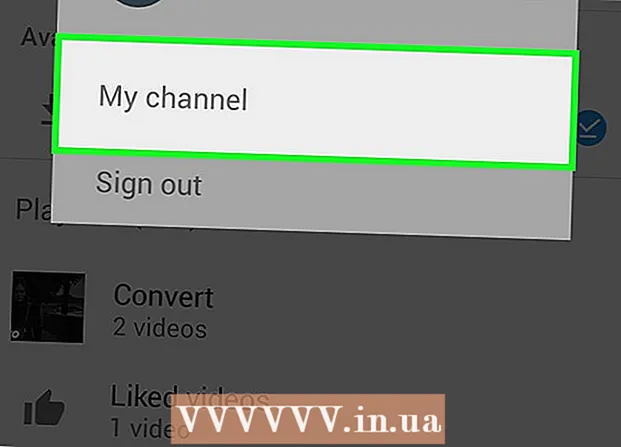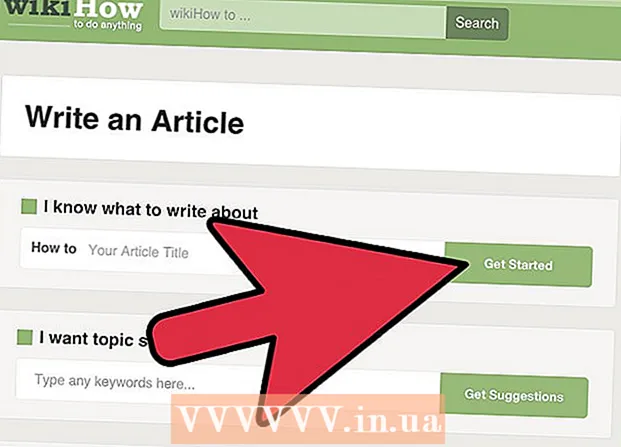Autors:
Eugene Taylor
Radīšanas Datums:
15 Augusts 2021
Atjaunināšanas Datums:
1 Jūlijs 2024
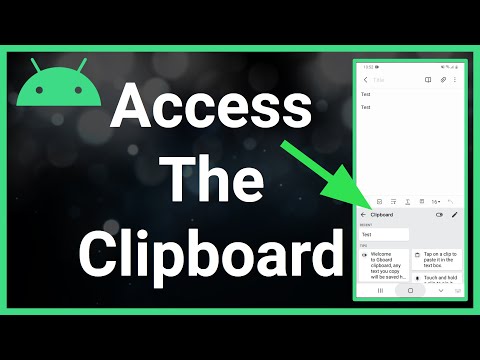
Saturs
- Lai soli
- 1. metode no 2: ielīmējiet starpliktuvi
- 2. metode no 2: starpliktuves lietotnes izmantošana
Šis raksts iemācīs jums redzēt, kas atrodas jūsu Android ierīces starpliktuvē. Varat ielīmēt starpliktuves saturu, lai redzētu, kas tajā atrodas, vai arī varat lejupielādēt ārēju lietotni no Google Play veikala, lai saglabātu visu kopēto žurnālu.
Lai soli
1. metode no 2: ielīmējiet starpliktuvi
 Ierīcē atveriet īsziņu lietotni. Šī ir lietotne, kas ļauj nosūtīt īsziņas uz citiem tālruņa numuriem. Atkarībā no modeļa šai lietotnei var būt dažādi nosaukumi, piemēram, “Ziņojumi”, “Īsziņas” vai “Android ziņojumi”.
Ierīcē atveriet īsziņu lietotni. Šī ir lietotne, kas ļauj nosūtīt īsziņas uz citiem tālruņa numuriem. Atkarībā no modeļa šai lietotnei var būt dažādi nosaukumi, piemēram, “Ziņojumi”, “Īsziņas” vai “Android ziņojumi”. - Ja izmantojat planšetdatoru, varat atvērt lietotni, kas ļauj veikt piezīmes, sūtīt ziņojumus vai rakstīt tekstu. Ja nevarat atrast šādu lietotni, atveriet savu e-pasta lietotni un izmantojiet jauna ziņojuma tekstlodziņu vai atveriet Google disku un izveidojiet jaunu dokumentu.
 Sāciet jaunu ziņojumu. Īsziņu lietotnē pieskarieties pogai “Jauns ziņojums”, lai atvērtu jaunu tukšu ziņojumu. Šī poga parasti izskatās kā + vai kā zīmuli.
Sāciet jaunu ziņojumu. Īsziņu lietotnē pieskarieties pogai “Jauns ziņojums”, lai atvērtu jaunu tukšu ziņojumu. Šī poga parasti izskatās kā + vai kā zīmuli. - Varat arī atvērt jaunu ziņojumu citā tērzēšanas lietotnē, piemēram, Facebook Messenger, WhatsApp vai Google Hangouts.
 Pieskarieties un turiet teksta lauku. Šis ir ekrāna lauks, kurā varat ierakstīt ziņojumu. Tagad parādīsies izvēlne.
Pieskarieties un turiet teksta lauku. Šis ir ekrāna lauks, kurā varat ierakstīt ziņojumu. Tagad parādīsies izvēlne. - Dažās ierīcēs jums būs jāievada adresāts un jāpieskaras "Tālāk", pirms varat pieskarties teksta laukam.
 Pieskarieties pogai Ielīmēt. Ja starpliktuvē ir kaut kas, izvēlnē redzēsit opciju "Ielīmēt". Tas ielīmēs starpliktuves saturu teksta laukā.
Pieskarieties pogai Ielīmēt. Ja starpliktuvē ir kaut kas, izvēlnē redzēsit opciju "Ielīmēt". Tas ielīmēs starpliktuves saturu teksta laukā.  Dzēst ziņojumu. Tagad, kad zināt, kas ir starpliktuvē, varat izdzēst ziņojumu. Tādā veidā jūs varat redzēt, kas jums ir starpliktuvē, nevienam nesūtot ziņojumu.
Dzēst ziņojumu. Tagad, kad zināt, kas ir starpliktuvē, varat izdzēst ziņojumu. Tādā veidā jūs varat redzēt, kas jums ir starpliktuvē, nevienam nesūtot ziņojumu.
2. metode no 2: starpliktuves lietotnes izmantošana
 Atveriet Google Play veikalu. Play veikala ikona ir krāsaina bultiņa ierīces lietotņu sarakstā.
Atveriet Google Play veikalu. Play veikala ikona ir krāsaina bultiņa ierīces lietotņu sarakstā. - Lai pārlūkotu Play veikalu, jums ir jābūt savienotam ar internetu.
 Atrodiet un lejupielādējiet starpliktuves pārvaldnieku no Play veikala. Izmantojot starpliktuves pārvaldnieku, jūs varat sekot līdzi tam, kas ir bijis jūsu starpliktuvē. Jūs varat pārlūkot kategoriju “Produktivitāte” App Store vai izmantot meklēšanas funkciju ekrāna augšdaļā, lai atrastu bezmaksas vai apmaksātu starpliktuves lietotni.
Atrodiet un lejupielādējiet starpliktuves pārvaldnieku no Play veikala. Izmantojot starpliktuves pārvaldnieku, jūs varat sekot līdzi tam, kas ir bijis jūsu starpliktuvē. Jūs varat pārlūkot kategoriju “Produktivitāte” App Store vai izmantot meklēšanas funkciju ekrāna augšdaļā, lai atrastu bezmaksas vai apmaksātu starpliktuves lietotni.  Atveriet starpliktuves pārvaldnieku. Savu lietotņu sarakstā atrodiet lejupielādēto starpliktuves lietotni un pieskarieties tai, lai atvērtu lietotni.
Atveriet starpliktuves pārvaldnieku. Savu lietotņu sarakstā atrodiet lejupielādēto starpliktuves lietotni un pieskarieties tai, lai atvērtu lietotni.  Skatiet starpliktuves žurnālu starpliktuves pārvaldniekā. Jūsu starpliktuves lietotnē ir saraksts ar visu, ko esat kopējis starpliktuvē.
Skatiet starpliktuves žurnālu starpliktuves pārvaldniekā. Jūsu starpliktuves lietotnē ir saraksts ar visu, ko esat kopējis starpliktuvē. - Lielākā daļa starpliktuves lietotņu, piemēram, Starpliktuves pārvaldnieks un aNdClip, tiks atvērta uzreiz ar žurnālu no starpliktuves. Citās lietotnēs, piemēram, Clipper, ekrāna augšdaļā vispirms jāpieskaras cilnei "Starpliktuve".